Reconnaissance vocale. Samsung Galaxy S5 SM-G900F
Ci-dessous, vous trouverez de brèves informations sur Galaxy S5. Cet appareil vous permet de communiquer et d’accéder à des divertissements de haute qualité. Découvrez les fonctions de l'écran tactile, des zones Wi-Fi et connectivité réseau. L'appareil permet de prendre des photos, visionner des vidéos, utiliser les applications, S-Health et lecteur d'empreintes.
Reconnaissance vocale
S Voice
À propos de S Voice
Utilisez cette application pour commander vocalement l’appareil pour qu’il exécute différentes fonctions.
Depuis la liste des applications, appuyez sur S Voice. Vous pouvez également appuyer deux fois sur la touche Accueil. Vous pouvez désactiver l’accès en appuyant sur la touche Accueil, sur
→
Paramètres, puis en décochant l’option Ouvrir via touche accueil.
La disponibilité de cette application dépend de votre zone géographique ou de votre opérateur.
Régler la langue
Appuyez sur
→ Paramètres → Langue, puis sélectionnez une langue.
• La langue sélectionnée est appliquée à S Voice uniquement, et non à la langue d’affichage de l’appareil.
• Cette fonctionnalité n’est pas prise en charge dans certaines langues.
Utiliser S Voice
Lorsque vous lancez S Voice, l’appareil démarre la reconnaissance vocale et l’icône de microphone devient rouge.
Prononcez une commande vocale.
Si vous prononcez une commande et que l’appareil la reconnaît, l’icône de microphone au bas de l’écran clignote en vert. Ensuite, l’appareil exécute la commande.
120
Reconnaissance vocale
Conseils pour améliorer la reconnaissance vocale :
• Parlez clairement.
• Parlez dans des endroits tranquilles.
• N’utilisez pas de langage injurieux ni d’argot.
• Évitez de parler avec un accent local.
Selon l’environnement où vous vous trouvez ou la manière dont vous parlez, il se peut que l’appareil ne reconnaisse pas vos commandes ou qu’il exécute des commandes erronées.
Activer S Voice en mode veille
Si vous n’utilisez pas S Voice pendant un certain temps, l’application passe automatiquement en mode veille.
Pour reprendre la commande vocale, appuyez sur l’icône de microphone ou dites « Bonjour Galaxy »
à l’appareil.
Changer de commande pour le réveil
Vous pouvez changer la commande de réveil qui correspond par défaut à « Bonjour, Galaxy ». La commande de réveil sert à lancer S Voice lorsque l’appareil est en mode veille.
Pour activer cette fonction, appuyez sur
→ Paramètres → Réveil vocal → Définir commande
réveil.
Désactiver la synthèse vocale
Appuyez sur
→ Désactiver l’invite vocale. L’appareil arrête toute synthèse vocale lorsque vous dites les commandes.
Corriger des commandes vocales non voulues
Si l’appareil ne reconnaît pas correctement des commandes vocales, vous pouvez les modifier.
Pour corriger une commande vocale, appuyez sur la dernière bulle de dialogue contenant le texte que vous avez prononcé et modifiez le texte à l’aide du clavier.
121
Reconnaissance vocale
Enregistreur vocal
À propos de l’enregistreur vocal
Utilisez cette application pour enregistrer ou écouter des mémos vocaux.
Depuis la liste des applications, appuyez sur Enregistreur vocal.
Enregistrer des mémos vocaux
Pour commencer l’enregistrement, appuyez sur . Parlez dans le microphone au bas de l’appareil.
Pour interrompre l’enregistrement, appuyez sur . Pour terminer l’enregistrement, appuyez sur .
Pour annuler l’enregistrement, appuyez sur .
Pendant l’enregistrement d’un mémo vocal, appuyez sur pour insérer un signet vocal.
Accéder à des options supplémentaires.
Durée enregistrée
Démarrer l’enregistrement.
Afficher la liste des mémos vocaux.
Modifier le mode d’enregistrement.
Pour paramétrer l’appareil pour qu’il supprime les bruits de fond, appuyez sur
→ Paramètres →
Réduction du bruit.
122
Reconnaissance vocale
Enregistrer des fichiers avec des balises contextuelles
Lors de l’enregistrement de mémos vocaux, ajoutez des balises contextuelles, comme des adresses et des dates, aux noms de fichier.
Appuyez sur
→ Paramètres, puis cochez la case Nom de fichier contextuel. L’appareil ajoute la date d’enregistrement à un nom de fichier. Pour ajouter l’emplacement d’enregistrement d’un mémo vocal, appuyez sur
→ Paramètres, puis cochez la case Balises de localisation.
Écouter des mémos vocaux
Appuyez sur , puis sélectionnez un mémo vocal à lire.
• : couper une partie du mémo vocal.
• : définir une partie du mémo vocal pour le lire en boucle.
•
: régler la vitesse de lecture.
• : ignorer une partie silencieuse dans le mémo vocal.
• : insérer des signets dans le mémo vocal.
• / : mettre en pause ou reprendre la lecture.
• / : revenir au mémo vocal précédent ou passer au mémo vocal suivant.
Utiliser la liste des signets
Vous pouvez repérer des points particuliers dans un mémo vocal à l’aide de signets. Chaque signet est repéré à l’aide d’une icône spécifique sur le mémo vocal.
Pour afficher les détails d’un signet lors de la lecture d’un mémo vocal, appuyez sur
→ Favoris.
Sélectionnez un signet dans la liste des signets pour lire le mémo vocal à partir du point en question.
Gérer les mémos vocaux
Dans la liste de mémos vocaux, appuyez sur et sélectionnez l’une des options suivantes :
• Sélectionner : sélectionner des mémos vocaux à partager ou à supprimer.
• Supprimer : sélectionner les mémos vocaux à supprimer.
• Trier par : trier les mémos par date, titre ou catégorie.
• Filtrer par catégorie : afficher les mémos filtrés sur une catégorie.
• Modifier les catégories : ajouter, supprimer ou renommer les catégories.
• Paramètres : modifier les paramètres de l’enregistreur vocal.
123
Reconnaissance vocale
Renommer ses mémos vocaux
Dans la liste des mémos vocaux, maintenez le doigt appuyé sur le mémo vocal, appuyez sur
→
Renommer. Saisissez ensuite le nom du mémo vocal, puis appuyez sur OK.
Gérer les catégories
Dans la liste de mémos vocaux, appuyez sur
→ Modifier les catégories → . Saisissez un nom de catégorie, sélectionnez une couleur, puis appuyez sur OK.
Pour changer le mémo vocal de catégorie ou lui en affecter, maintenez le doigt sur le mémo vocal.
Appuyez ensuite sur
→ Modifier la catégories, puis sélectionnez la catégorie souhaitée.
Pour filtrer les mémos vocaux selon une catégorie, appuyez sur
→ Filtrer par catégorie, puis sélectionnez la catégorie.
Recherche vocale
Utilisez cette application pour rechercher des pages Web par commande vocale.
Depuis la liste des applications, appuyez sur Recherche vocale.
La disponibilité de cette application dépend de votre zone géographique ou de votre opérateur.
Quand l’instruction Parlez maintenant apparaît à l’écran, prononcez un mot-clé ou une expression.
124
Reconnaissance vocale
Mode voiture
À propos du mode voiture
Utilisez ce mode pour contrôler l’appareil pendant que vous conduisez. Vous pouvez écouter des messages et de la musique grâce aux commandes vocales sans avoir à manipuler l’appareil.
Ouvrez le volet des notifications ou le volet de paramétrage rapide, puis appuyez sur Mode voiture.
Ne regardez pas l’écran ou n’utilisez aucune fonction tactile en conduisant.
• Les cartes, votre position actuelle et autres données de navigation peuvent différer des informations de localisation réelles. Soyez attentif aux conditions de trafic, à l’état de la route et à tous les autres facteurs qui pourraient affecter votre conduite. Respectez le code de la route et les consignes de sécurité en vigueur.
• L’utilisation de la fonction navigation peut entraîner des frais supplémentaires. Pour éviter de payer des frais supplémentaires, contactez votre opérateur.
• La disponibilité de cette application dépend de votre zone géographique ou de votre opérateur.
• Ce mode n’est pas pris en charge dans certaines langues.
Avant d’utiliser cette application
• Assurez-vous que le véhicule auquel vous connectez votre appareil prend en charge la fonction
Bluetooth.
• Lorsque vous enregistrez le véhicule sur l’appareil, assurez-vous que la fonction Bluetooth de votre appareil et du véhicule est activée.
125
Reconnaissance vocale
Lancer le mode voiture
Lorsque vous ouvrez cette application pour la première fois, suivez les instructions qui s’affichent à l’écran pour terminer la configuration.
1
Ouvrez le volet de paramétrage rapide, puis appuyez sur Mode voiture.
2
Lisez les informations qui s’affichent à l’écran, puis appuyez sur Ouvrir S Voice. Ces informations
à l’écran n’apparaissent pas après que vous utilisez une application de reconnaissance vocale.
3
Lorsque l’écran du mode voiture apparaît, appuyez sur Suivant.
4
Lisez et acceptez les conditions générales, puis appuyez sur Suivant.
5
Lisez le message d’avertissement, puis appuyez sur Suivant.
6
Appuyez sur Oui pour connecter votre appareil et un véhicule via Bluetooth.
Si l’appareil ne parvient pas à détecter le véhicule, sur l’appareil, appuyez sur Rechercher depuis
l’appareil mobile et enregistrez manuellement le véhicule.
7
Une fois l’enregistrement terminé, appuyez sur Suivant.
8
Lisez les instructions à l’écran, puis appuyez sur Démarrer.
Une fois la configuration terminée, l’écran d’accueil du mode voiture apparaît.
126
Reconnaissance vocale
Enregistrer un véhicule
Lorsque vous enregistrez votre véhicule sur l’appareil, vous pouvez configurer l’appareil pour qu’il active automatiquement le mode voiture lorsque l’appareil et le véhicule sont connectés, écouter les commentaires vocaux des haut-parleurs du véhicule, etc.
1
Appuyez sur
→ Paramètres → Enregistrer la voiture → Ajouter une voiture.
2
Acceptez la demande d’autorisation Bluetooth et appuyez sur Oui pour activer la fonction
Bluetooth.
3
Suivez les instructions qui s’affichent à l’écran pour connecter l’appareil et le véhicule.
Si le véhicule ne parvient pas à détecter votre appareil, appuyez sur Rechercher depuis
l’appareil mobile pour rechercher le véhicule sur votre appareil.
• Avant d’enregistrer votre véhicule, démarrez-le et allumez la radio.
• Tandis que vous enregistrez un véhicule sur l’appareil, placez l’appareil près du véhicule.
Activer automatiquement le mode voiture
Vous pouvez paramétrer l’appareil pour qu’il active le mode voiture lorsque l’appareil et un véhicule sont connectés via Bluetooth.
Une fois l’enregistrement du véhicule terminé, appuyez sur
→ Paramètres → Enregistrer la
voiture
→ Ouvrir auto via Bluetooth.
Ajouter des raccourcis aux adresses souvent fréquentées
Enregistrez des raccourcis dans la liste des adresses souvent fréquentées pour rechercher facilement des itinéraires.
1
Appuyez sur
→ Paramètres → Lieux enregistrés.
2
Appuyez sur Home, Work, ou Car.
3
Appuyez sur Sélectionner méthode, sélectionnez une méthode de reconnaissance d’adresse, comme des cartes, le Wi-Fi ou Bluetooth, puis appuyez sur OK.
4
Appuyez sur Effectué.
Pour ajouter des adresses, appuyez sur , saisissez le nom d’une adresse, indiquez une méthode de reconnaissance de localisation, puis appuyez sur Effectué.
127
Reconnaissance vocale
Utiliser les menus du mode voiture
Ouvrez le volet de paramétrage rapide, puis appuyez sur Mode voiture.
Lorsque l'écran d’accueil du mode voiture apparaît, dites « Bonjour, Galaxy », et prononcez une commande vocale. Sinon, appuyez sur « Salut Galaxy » à l’écran et sélectionnez un menu.
Si le mode voiture est actif en arrière-plan, vous pouvez utiliser une commande vocale pour réveiller le mode voiture. Cette fonction n’est pas disponible si l’appareil est déjà configuré pour lancer Google par la commande « OK Google ». Pour désactiver la commande vocale de réveil, dans la liste des applications, appuyez sur Google
→ → Paramètres → Voix, puis cochez la case Reconnais. personnalisée.
Accéder à des options supplémentaires.
Activez la fonction de commande vocale.
Passer des appels ou y répondre.
Écouter de la musique.
Rédiger et envoyer des messages.
Rechercher des adresses, partager votre position, etc.
Appuyez sur pour utiliser les options suivantes :
• Ex. de commandes : afficher des exemples de commandes vocales.
• Paramètres : modifier les paramètres du mode voiture.
• Aide : afficher des informations sur l’utilisation du mode voiture.
Passer des appels ou y répondre
Ouvrez le volet de paramétrage rapide, puis appuyez sur Mode voiture.
Passer un appel à l’aide des commandes vocales
Depuis l’écran d’accueil du mode voiture, dites « Bonjour, Galaxy » ou appuyez sur « Salut Galaxy ».
Prononcez une commande vocale comprenant le nom d’un contact.
Voici un exemple de commande vocale :
« Appeler le portable de Charlie »
128
Reconnaissance vocale
Passer un appel en appuyant sur le menu
Depuis l’écran d’accueil du mode voiture, appuyez sur Téléphone. Prononcez une commande comprenant le nom d’un contact ou sélectionnez un contact parmi les contacts suggérés au bas de l’écran.
Pour rechercher un contact, appuyez sur et prononcez le nom du contact.
Envoyer des e-mails
Ouvrez le volet de paramétrage rapide, puis appuyez sur Mode voiture.
Envoyer un message à l’aide des commandes vocales
Depuis l’écran d’accueil du mode voiture, dites « Bonjour, Galaxy » ou appuyez sur « Salut Galaxy ».
Prononcez une commande vocale comprenant le nom d’un contact.
Voici un exemple de commande vocale :
« Envoyer SMS à Cathy. Es-tu libre ce soir pour aller dîner ? »
Envoyer un message en saisissant du texte
1
Depuis l’écran d’accueil du mode voiture, appuyez sur Messages.
2
Prononcez le nom d’un contact ou sélectionnez un contact parmi les contacts suggérés au bas de l’écran.
3
Appuyez sur et saisissez un message par le biais du clavier ou dictez le message à saisir.
4
Appuyez sur Envoyer pour envoyer le message.
Pour rechercher un contact, appuyez sur et prononcez le nom du contact.
129
Reconnaissance vocale
Utiliser la fonction navigation
Ouvrez le volet de paramétrage rapide, puis appuyez sur Mode voiture.
Naviguer vers une destination prédéfinie
L’appareil vous guide jusqu’à la destination prédéfinie. Avant d’utiliser cette fonction, enregistrez des raccourcis dans la liste des adresses souvent fréquentées pour rechercher facilement leur itinéraire.
Pour en savoir plus, voir la section « Ajouter des raccourcis aux adresses souvent fréquentées ».
Prononcez « Itinéraire », puis le nom de la destination prédéfinie, par exemple Maison, Bureau ou Ma zone. Vous pouvez également appuyer sur Navigation, puis sélectionner une destination prédéfinie.
Naviguer vers une destination
Sélectionnez un lieu avec précision en maintenant le doigt sur la carte. Vous pouvez aussi utiliser une commande vocale pour connaître l’itinéraire jusqu’à une adresse.
1
Dites « Itinéraire » ou appuyez sur Navigation.
2
Dites un mot-clé ou l’adresse du lieu. Vous pouvez également appuyer sur Carte et saisir un mot-clé ou une adresse pour le lieu souhaité.
3
Prononcez une commande comprenant le nom du lieu. Vous pouvez aussi appuyer sur le champ de recherche, saisir l’adresse, puis appuyer sur pour rechercher le lieu manuellement.
Écouter de la musique
Ouvrez le volet de paramétrage rapide, puis appuyez sur Mode voiture.
Écouter de la musique à l’aide des commandes vocales
1
Depuis l’écran d’accueil du mode voiture, dites « Bonjour, Galaxy » ou appuyez sur « Salut
Galaxy ».
2
Prononcez une commande vocale comprenant des mots clés d’un morceau.
Voici un exemple de commande vocale :
« Écouter de la musique »
3
Lorsque l’écran du lecteur de musique apparaît, prononcez une commande vocale pour contrôler la lecture.
130
Reconnaissance vocale
Écouter de la musique en appuyant sur l’écran
1
Depuis l’écran d’accueil du mode voiture, appuyez sur Musique.
2
Prononcez une commande vocale.
3
Contrôlez la lecture en appuyant sur les boutons.
Pour rechercher un morceau, appuyez sur et prononcez des mots clés du morceau.
Configurer les paramètres
Ouvrez le volet de paramétrage rapide, puis appuyez sur Mode voiture.
Appuyez sur
→ Paramètres, puis modifiez les paramètres suivants :
• Langue : sélectionner la langue de diction de la synthèse vocale.
• Enregistrer la voiture :
– Ouvrir auto via Bluetooth : paramétrer l’appareil pour qu’il active le mode voiture lorsque l’appareil et un véhicule sont connectés via Bluetooth.
– Ajouter une voiture : enregistrer un véhicule connecté à l’appareil via Bluetooth.
• Rejeter le message : configurer l’appareil pour envoyer un message en cas de rejet d’un message entrant. Vous pouvez créer ou modifier le message de rejet.
• Modifier contacts sugg. :
– Recommandation auto. : paramétrer l’appareil pour qu’il suggère des contacts issus de la liste de contacts.
– Définir les favoris : ajouter des contacts aux favoris. Appuyez sur Ajouter contact pour ajouter des contacts favoris.
• Lieux enregistrés : définir des adresses spécifiques qui vous aideront à vous localiser lorsque vous utilisez des fonctions GPS, Wi-Fi ou Bluetooth.
• Conditions d’utilisation : afficher les conditions d’utilisation du mode voiture.
131
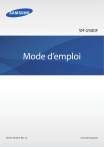
Lien public mis à jour
Le lien public vers votre chat a été mis à jour.
Caractéristiques clés
- Résistance à l'eau et à la poussière
- Lecteur d'empreintes digitales pour une sécurité accrue
- S Health pour le suivi de la santé et de la forme physique
- Appareil photo performant avec divers modes de prise de vue
- Mode Privé pour protéger les données sensibles